Synonyme: Trenner, Separator, Window Splitter, Splitter
Siehe auch: Griff, Schieberegler, Scrollbalken
Ein Bereichstrenner dient dem Skalieren eines Seitenbereichs oder von zwei benachbarten Seitenbereichen. Bereichstrenner werden auch zum Skalieren von Tabellenspalten und -zeilen verwendet.
Ein Bereichstrenner befindet sich zwischen zwei Seitenbereichen und besteht aus einem Balken und ggf. einem Griff. Bereichstrenner können verschiedene Ausprägungen besitzen:
- horizontal oder vertikal angeordnet,
- kontinuierliche oder schrittweise Skalierung,
- Skalierung im Bereich von 0 bis 100% (d. h. zwischen ausgeblendet und Vollbild) oder mit einem beschränkten Bereich,
- Skalierung beider Bereiche oder nur eines der beiden Bereiche (der andere Bereich wird dann lediglich verschoben, bleibt jedoch in seiner Größe unverändert).
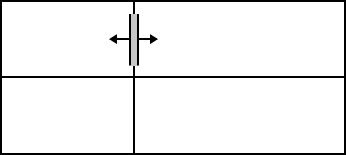
Darstellung
Permalink zu "Darstellung"| Nr. | Eigenschaft | Beschreibung | Klassifizierung | Referenz |
|---|---|---|---|---|
| 438 | Kontrast | Der Balken oder Griff des Bereichstrenners muss zum Hintergrund ein Kontrastverhältnis von mindestens 3:1 aufweisen. | Muss | EN 301 549: 9.1.4.11, 11.1.4.11 |
| 439 | Fokussichtbarkeit | Erhält der Bereichstrenner den Tastaturfokus, dann muss der Fokusindikator sichtbar sein (siehe Fokusindikator). | Muss | EN 301 549: 9.2.4.7, 11.2.4.7 |
Bedienung
Permalink zu "Bedienung"| Nr. | Eigenschaft | Beschreibung | Klassifizierung | Referenz |
|---|---|---|---|---|
| 440 | Tastaturbedienung | Der Bereichstrenner muss mit der Tastatur erreicht, bedient und verlassen werden können (siehe folgende Tabelle Tastaturbedienung). Alternativ muss der Bereich per Tastatur skaliert werden können, wenn sich der Fokus im skalierbaren Bereich befindet. In diesem Fall muss die Tastaturbedienung des Bereichstrenners in der Anwendung bzw. Hilfe erläutert werden. Darüber hinaus muss dann sichergestellt werden, dass ein per Bedienung des Bereichstrenners ausgeblendeter Bereich auch wieder eingeblendet werden kann. Ausnahme: Wenn der Bereichstrenner keine relevante Funktion besitzt, muss er nicht tastaturbedienbar sein. Dies gilt z. B., wenn der Bereichstrenner der Skalierung von Seitenbereichen dient, in der Standarddarstellung alle Inhalte vollständig wahrnehmbar sind und die Skalierung keinen Mehrwert bringt. | Muss | EN 301 549: 9.2.1.1, 11.2.1.1, 9.2.1.2, 11.2.1.2 |
| 441 | Zeigeinstrument-Bedienung | Die Zeigeinstrumentbedienung des Bereichstrenners darf nicht komplex sein. Hinweise: Komplexe Zeigeinstrumentbedienung ist
| Muss | EN 301 549: 9.2.5.1, 11.2.5.1 |
| 442 | Zeigeinstrument-Bedienung | Der Bereichstrenner soll auch ohne ziehende Zeigeinstrumentbedienung bedient werden können. Hinweis: Das kann z. B. erreicht werden, indem mit Klick der Bereichstrenner aktiviert und anschließend die Zielposition angeklickt wird. | Soll | WCAG 2.2 |
| 443 | Aktualisierungen | Bei Fokussierung und Bedienung des Bereichstrenners darf keine unerwartete Kontextänderung erfolgen. | Muss | EN 301 549: 9.3.2.1, 11.3.2.1, 9.3.2.2, 11.3.2.2 |
| 444 | Klickbereich | Der Klickbereich des Bereichstrenners soll mindestens 24 x 24 px betragen (siehe Zeigeinstrumentbedienung). | Soll | WCAG 2.2: 2.5.8 (AA) |
Tastaturbedienung Bereichstrenner
Permalink zu "Tastaturbedienung Bereichstrenner"Hinweis: Die folgenden Anforderungen gelten nur, wenn der Bereichstrenner mit der Tastatur den Fokus erhält.
| Aktion | Taste | Klassifizierung |
|---|---|---|
| Fokussieren des Bereichstrenners | TAB | Erforderlich |
| Verlassen des Bereichstrenners | TAB | Erforderlich |
| Bedienung der Bereichstrenners | PFEIL AUF/AB, PFEIL LINKS/RECHTS (je nach Ausrichtung des Bereichstrenners) | Erforderlich |
| Bedienung der Bereichstrenners (minimale und maximale Skalierung) | POS1, ENDE | Empfohlen |
| Wechsel zwischen aktueller, minimaler und maximaler Skalierung | EINGABE LEER | Empfohlen |
Zeigeinstrumentbedienung Bereichstrenner
Permalink zu "Zeigeinstrumentbedienung Bereichstrenner"| Aktion | Taste | Klassifizierung |
|---|---|---|
| Bedienung der Bereichstrenners | Linksklick und Ziehen des Balkens oder Griffs (Drag & Drop) | Erforderlich |
| Bedienung der Bereichstrenners | Linksklick zur Aktivierung, Bewegen des Zeigegeräts, Linksklick an der Zielposition | Empfohlen |
Programmierung/Schnittstellen
Permalink zu "Programmierung/Schnittstellen"| Nr. | Eigenschaft | Beschreibung | Klassifizierung | Referenz |
|---|---|---|---|---|
| 445 | Rolle | Die Rolle des Bereichstrenners muss an die Accessibility API übermittelt werden (siehe Accessibility API). | Muss | EN 301 549: 9.4.1.2, 11.4.1.2, 11.5.2.5 |
| 446 | Wert | Der Wert des Bereichstrenners muss an die Accessibility API übermittelt werden (siehe Accessibility API). Hinweis: Der Wert des Bereichstrenners wird häufig im Bereich von 0% bis 100% angegeben. | Muss | EN 301 549: 9.4.1.2, 11.4.1.2, 11.5.2.7 |
| 447 | Desktop: Wertebereich | Minimal- und Maximalwert des Bereichstrenners müssen an die Accessibility API übermittelt werden (siehe Accessibility API). | Muss | EN 301 549: 11.5.2.7 |
| 448 | Status | Der Status des Bereichstrenners muss an die Accessibility API übermittelt werden (siehe Elementstatus). | Muss | EN 301 549: 9.4.1.2, 11.4.1.2, 11.5.2.5 |
| 449 | Ausrichtung | Die Ausrichtung des Bereichstrenners (vertikal oder horizontal) muss an die Accessibility API übermittelt werden. | Muss | EN 301 549: 9.4.1.2, 11.4.1.2 |
| 450 | Name | Der Bereichstrenner muss einen knappen und aussagekräftigen Accessible Name besitzen. Hinweis: Ein Bereichstrenner besitzt in der Regel keine sichtbare Beschriftung. Der Name des Bereichstrenners kann den Accessible Name der skalierbaren Bereiche enthalten. | Muss | EN 301 549: 9.4.1.2, 11.4.1.2, 11.5.2.12, 11.5.2.17 |
| 451 | Bedienung | Wenn der Bereichstrenner den Tastaturfokus erhält, muss er mit Assistenztechnologie erreicht, bedient und verlassen werden können. Andernfalls muss die Bedienalternative auch mit Assistenztechnologie bedienbar sein (siehe Accessibility API). | Muss | EN 301 549: 11.4.1.2, 11.5.2.12, 11.5.2.17 |
| 452 | Aktualisierung | Aktualisierungen hinsichtlich des Accessible Names, Werts oder Status des Bereichstrenners müssen an die Accessibility API übermittelt werden (siehe Accessibility API). | Muss | EN 301 549: 9.4.1.2, 11.4.1.2, 11.5.2.15 |
| 453 | Desktop: Position | Größe und Position des Griffs (sofern vorhanden) bzw. des Bereichstrenners (sofern ohne Griff) müssen an die Accessibility API übermittelt werden (siehe Fokusindikator). | Muss | EN 301 549: 11.5.2.5 |
